Comment créer une story Facebook

Les stories Facebook peuvent être très amusantes à réaliser. Voici comment vous pouvez créer une story sur votre appareil Android et votre ordinateur.

Alors que la plupart des utilisateurs d'Android s'appuient sur l'authentification par empreinte digitale ou par identification faciale pour déverrouiller leur téléphone, certains préfèrent toujours un code PIN ou un schéma pour dépasser l'écran de verrouillage. C'est une mesure de sécurité cruciale si vous souhaitez protéger vos données et conserver vos messages et photos à l'abri des regards indiscrets. Mais que faire lorsqu'Android n'accepte pas votre code PIN ou votre schéma, même si vous savez que vous utilisez le bon ? Voici les meilleures façons de réparer le téléphone Android qui ne se déverrouille pas avec le bon code PIN ou le bon modèle.

Après plusieurs tentatives erronées, le système peut verrouiller votre téléphone Android pendant une longue période. Android peut même réinitialiser le téléphone après 10 tentatives infructueuses. Il existe de nombreux rapports sur des codes PIN ou des modèles qui ont soudainement cessé de fonctionner un jour. Bien que cela soit frustrant, rassurez-vous, vous n'êtes pas le seul à rencontrer ce problème.
Si le système d'exploitation Android ne reconnaît plus votre code PIN, arrêtez après la deuxième tentative. La saisie d'un code PIN que le système ne reconnaît plus comme étant le bon bloquera votre téléphone et vous devrez utiliser le code PUK (Personal Unlocking Key).
Ce n'est peut-être qu'un problème temporaire. Essayez d'attendre quelques minutes. De nombreux utilisateurs ont confirmé que le téléphone s'était déverrouillé soudainement sans rien faire.

Vous pouvez également redémarrer votre téléphone. Appuyez et maintenez le bouton d'alimentation jusqu'à ce que l'option Redémarrer apparaisse à l'écran. Appuyez sur Redémarrer et attendez que votre téléphone redémarre.
Vous ne devez pas saisir le code PIN ou le schéma dès que votre appareil redémarre. Assurez-vous d'attendre une ou deux minutes et vérifiez si le téléphone reconnaît votre code PIN ou votre schéma.
Le cache des applications peut s'accumuler au fil du temps et nécessiter un nettoyage occasionnel. Mais lors du nettoyage, assurez-vous de nettoyer le cache et non les données. Si vous nettoyez les données de l'application, cela les réinitialise et vous risquez de perdre les informations de connexion.
Le système stocke également le cache sur votre téléphone lié aux différents processus nécessaires au fonctionnement de votre appareil. Dans certains cas, les gens ont constaté que vider le cache du téléphone efface en fait le code PIN ou le mot de passe, vous permettant ainsi de revenir et de définir un nouveau mot de passe ou code PIN.
Étant donné que vous ne pouvez pas réellement accéder à l'application Paramètres du téléphone pour vider le cache, vous devrez vous fier au mode de récupération Android intégré pour effacer la partition de cache. Voici comment procéder.
Remarque : L'astuce ci-dessous ne fonctionne que sur les anciens téléphones Android.
Étape 1 : Éteignez votre téléphone
Étape 2 : Appuyez simultanément sur les boutons d'augmentation du volume et d'alimentation et maintenez-les enfoncés jusqu'à ce que votre téléphone s'allume.
Étape 3 : utilisez le bouton de réduction du volume pour accéder à la partition de cache Wipe.
Étape 4 : Appuyez sur le bouton d'alimentation pour le sélectionner.
Étape 5 : utilisez le bouton de réduction du volume pour mettre en surbrillance OUI.
Étape 6 : utilisez le bouton d'alimentation pour le sélectionner.
Vous pouvez lire notre guide dédié si le mode de récupération Android ne fonctionne pas .
Une fois le cache de l'appareil effacé, redémarrez votre téléphone et si tout se passe comme prévu, vous devriez pouvoir déverrouiller votre téléphone. Cependant, la première chose que vous devez faire est d'accéder à l'application Paramètres et de définir un nouveau code PIN ou mot de passe à utiliser. Sinon, « l’ancien » mot de passe peut réapparaître si vous devez redémarrer votre téléphone pour une raison quelconque.
Samsung, Google et Apple vous permettent tous de localiser vos différents appareils via les réseaux « Find My Device » respectifs de l'entreprise. Cependant, contrairement à Google, l'option de Samsung vous permet en réalité de déverrouiller votre appareil à distance, ce qui peut s'avérer pratique si vous ne pouvez pas vous connecter directement sur le téléphone.
Remarque : les étapes ci-dessous s'appliquent uniquement aux téléphones Samsung sur lesquels la fonctionnalité « Trouver mon mobile » est activée.
Étape 1 : Visitez le site Web Find My Mobile.
Étape 2 : Connectez-vous avec les informations d'identification de votre compte Samsung.
Étape 3 : Une fois connecté, vous verrez une liste de vos appareils Samsung liés à votre compte.
Étape 4 : Sélectionnez l'appareil que vous essayez de déverrouiller.
Étape 5 : Dans le coin supérieur droit, vous verrez un menu avec diverses options.

Étape 6 : Cliquez sur le bouton Déverrouiller qui apparaît dans le menu.
Android Debug Bridge ( ADB ) est un outil de ligne de commande permettant de communiquer avec un appareil. Il propose plusieurs actions sur l'appareil, telles que l'installation et le débogage d'applications. Une fois que vous avez installé ADB sur le bureau, suivez les étapes ci-dessous pour déverrouiller votre téléphone.
Étape 1 : Connectez votre téléphone Android à votre ordinateur à l'aide du câble USB fourni. Consultez notre guide dédié si votre téléphone Android ne se connecte pas au PC .
Étape 2 : cliquez avec le bouton droit sur le bouton du menu Démarrer de Windows.
Étape 3 : Sélectionnez Terminal (Admin) dans la liste qui apparaît. Tapez la commande suivante.
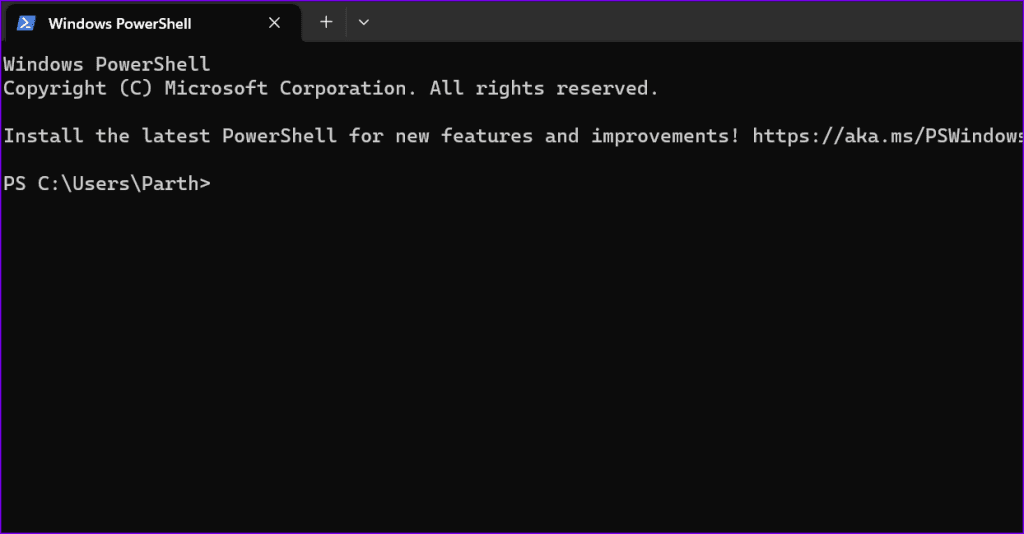
adb shell rm /data/system/gesture.key
Étape 4 : Appuyez sur la touche Entrée de votre clavier.
Étape 5 : Une fois la commande exécutée, redémarrez votre téléphone.
Votre Samsung ou autre téléphone Android n'accepte toujours pas le bon mot de passe ? Il est temps de réinitialiser le téléphone Android aux paramètres d'usine à partir du menu de récupération.
Étape 1 : Éteignez le téléphone et appuyez longuement sur les boutons d'alimentation et de réduction du volume jusqu'à ce que le téléphone s'allume.
Étape 2 : utilisez le bouton d'alimentation pour sélectionner le mode de récupération.

Étape 3 : Une fois que vous êtes en mode de récupération, maintenez le bouton d'alimentation enfoncé et appuyez une fois sur le bouton d'augmentation du volume.
Étape 4 : Relâchez le bouton d'alimentation maintenant.
Étape 5 : utilisez le bouton de réduction du volume pour faire défiler jusqu'à Réinitialisation d'usine.
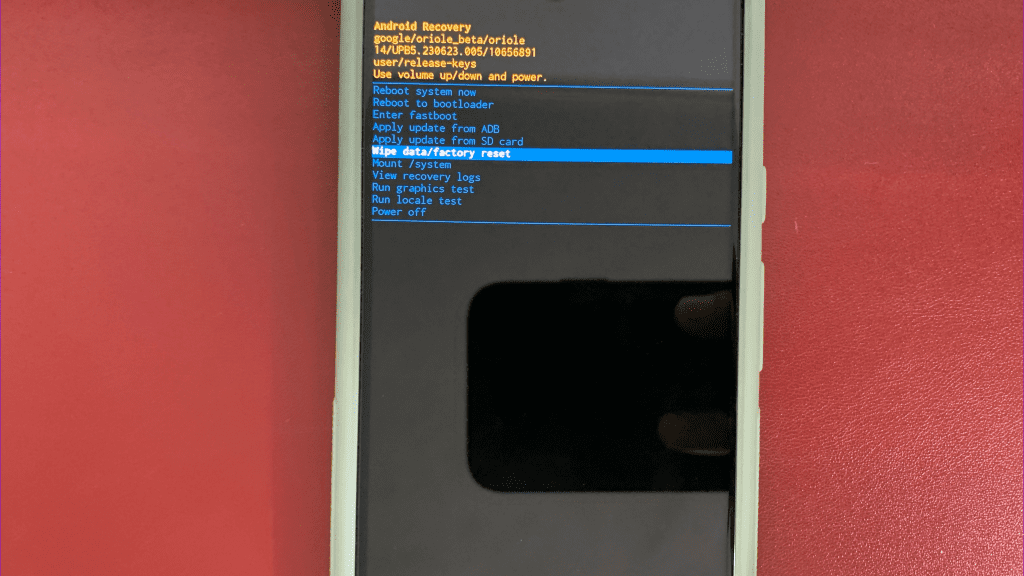
Si le schéma de verrouillage ou le code PIN ne fonctionne toujours pas sur un téléphone Android, utilisez des applications tierces pour contourner l'écran de verrouillage. Cependant, notez que toutes les applications tierces ne fonctionnent pas comme prévu. Nous vous recommandons d'opter pour un logiciel offrant une garantie de remboursement.
Comme vous pouvez le constater, vous ne pouvez vraiment pas faire grand-chose si votre téléphone n'accepte pas le bon code PIN ou le bon modèle. Si vous n'avez pas la chance que ce problème disparaisse de lui-même après le redémarrage de votre appareil, vous devez passer en mode de récupération et réinitialiser votre appareil aux paramètres d'usine.
Les stories Facebook peuvent être très amusantes à réaliser. Voici comment vous pouvez créer une story sur votre appareil Android et votre ordinateur.
Découvrez comment désactiver les vidéos en lecture automatique ennuyeuses dans Google Chrome et Mozilla Firefox grâce à ce tutoriel.
Résoudre un problème où la Samsung Galaxy Tab A est bloquée sur un écran noir et ne s
Un tutoriel montrant deux solutions pour empêcher définitivement les applications de démarrer au démarrage de votre appareil Android.
Ce tutoriel vous montre comment transférer un message texte depuis un appareil Android en utilisant l
Comment activer ou désactiver les fonctionnalités de vérification orthographique dans le système d
Vous vous demandez si vous pouvez utiliser ce chargeur provenant d’un autre appareil avec votre téléphone ou votre tablette ? Cet article informatif a quelques réponses pour vous.
Lorsque Samsung a dévoilé sa nouvelle gamme de tablettes phares, il y avait beaucoup à attendre. Non seulement les Galaxy Tab S9 et S9+ apportent des améliorations attendues par rapport à la série Tab S8, mais Samsung a également introduit la Galaxy Tab S9 Ultra.
Aimez-vous lire des eBooks sur les tablettes Amazon Kindle Fire ? Découvrez comment ajouter des notes et surligner du texte dans un livre sur Kindle Fire.
Vous souhaitez organiser le système de signets de votre tablette Amazon Fire ? Lisez cet article pour apprendre à ajouter, supprimer et éditer des signets dès maintenant !






